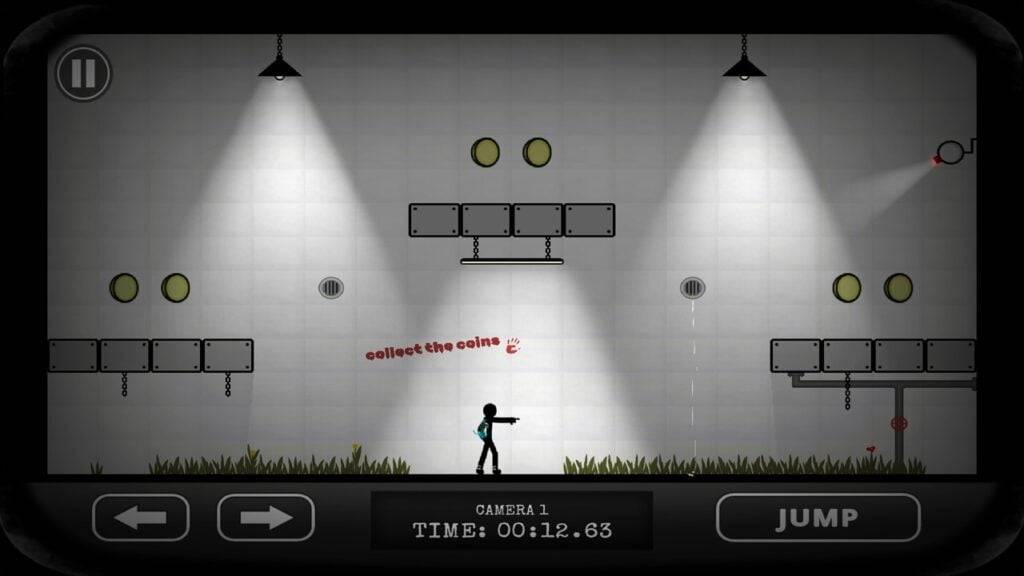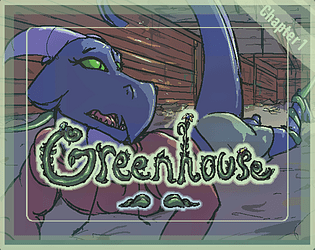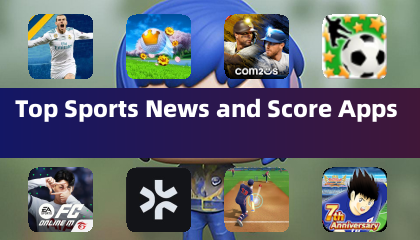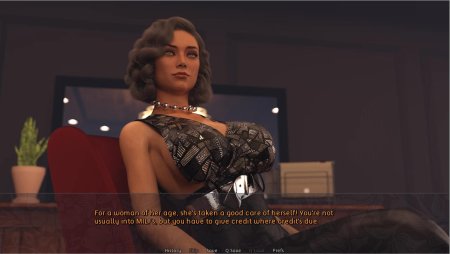Minecraft ဖြင့် အိပ်ရာခင်း co-op ဂိမ်းကစားခြင်း၏ လွမ်းဆွတ်ဖွယ်ပျော်စရာကို ခံစားလိုက်ပါ။ ဤလမ်းညွှန်ချက်သည် သင်၏ Xbox One သို့မဟုတ် အခြား တွဲဖက်သုံးနိုင်သော ကွန်ဆိုးလ်တွင် မျက်နှာပြင်ခွဲ Minecraft ကို မည်ကဲ့သို့ ခံစားရမည်ကို ပြသထားသည်။ မင်းရဲ့သူငယ်ချင်းတွေစုပြီး အဆာပြေပြင်ဆင်ပြီး စလိုက်ကြရအောင်။
အရေးကြီးသော ထည့်သွင်းစဉ်းစားချက်များ-
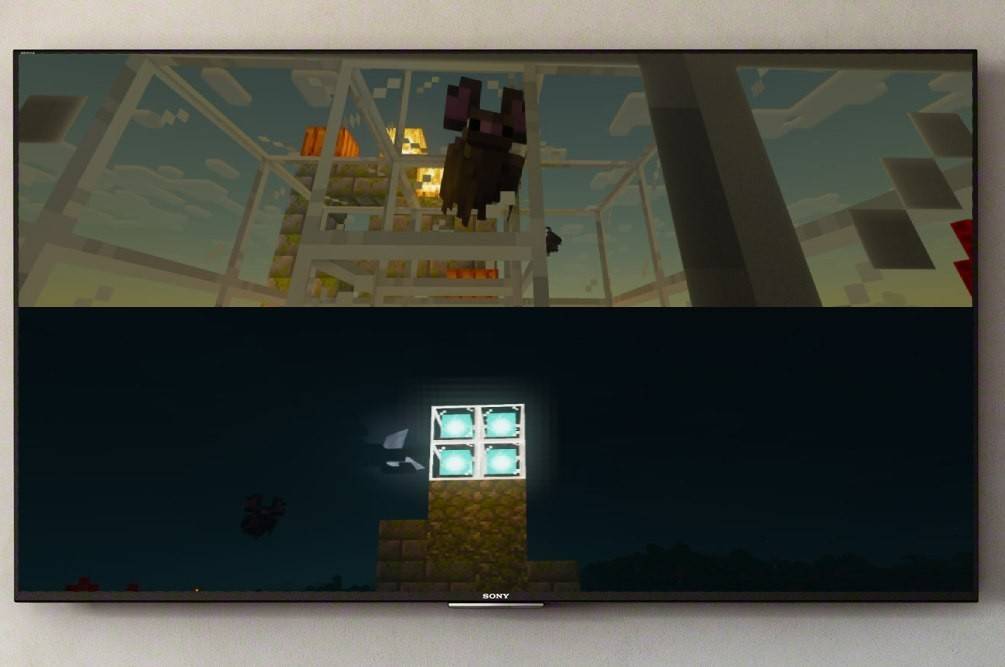 ပုံ- ensigame.com
ပုံ- ensigame.com
Minecraft ခွဲခြမ်းမျက်နှာပြင်သည် ကွန်ဆိုးလ်သီးသန့်အင်္ဂါရပ်ဖြစ်သည်။ PC ပလေယာများကို ကံမကောင်းစွာဖြင့် ဖယ်ထုတ်ထားသည်။ သင့် TV သို့မဟုတ် မော်နီတာသည် အနည်းဆုံး 720p HD ရုပ်ထွက်ကို ပံ့ပိုးပေးပြီး သင့်ကွန်ဆိုးလ်သည် ဤကြည်လင်ပြတ်သားမှုကို ထုတ်ပေးနိုင်စွမ်းရှိကြောင်း သေချာပါစေ။ အကောင်းဆုံးချိတ်ဆက်မှုအတွက် HDMI ကို အကြံပြုထားသည်။ VGA အသုံးပြုသူများသည် ၎င်းတို့၏ ကွန်ဆိုးလ်ဆက်တင်များတွင် ကြည်လင်ပြတ်သားမှုကို ကိုယ်တိုင်ချိန်ညှိရန် လိုအပ်နိုင်သည်။
Local Split-Screen ဂိမ်းကစားခြင်း-
 ပုံ- ensigame.com
ပုံ- ensigame.com
ကွန်ဆိုးလ်တစ်ခုတည်းတွင် ကစားသမားလေးဦးအထိ ဒေသဆိုင်ရာခွဲခြမ်းမျက်နှာပြင်ကို ခံစားနိုင်သည်။ ဒါကတော့
လုပ်နည်းပါ။- သင့်ကွန်ဆိုးလ်ကို ချိတ်ဆက်ပါ- သင့်ကွန်ဆိုးလ်ကို သင့် HDTV သို့ ချိတ်ဆက်ရန် HDMI ကြိုးကို အသုံးပြုပါ။
- Minecraft ကိုဖွင့်ပါ- Minecraft ကို စတင်ပြီး "ကမ္ဘာသစ် ဖန်တီးပါ" ကို ရွေးပါ သို့မဟုတ် ရှိပြီးသား သိမ်းဆည်းမှုကို တင်ပါ။ အရေးကြီးသည်မှာ၊ ဂိမ်းဆက်တင်များတွင် များစွာသောကစားသမား ကို ပိတ်ပါ။
- သင့်ကမ္ဘာကို စီစဉ်သတ်မှတ်ပါ- အခက်အခဲ၊ ဂိမ်းမုဒ်နှင့် အလိုရှိသည့်အတိုင်း ကမ္ဘာဆက်တင်များကို ရွေးချယ်ပါ။
- ဂိမ်းကိုစတင်ပါ- ကမ္ဘာကိုဖွင့်ရန် "Start" ခလုတ် (သို့မဟုတ် ညီမျှသည်) ကိုနှိပ်ပါ။
- ကစားသမားများထည့်ပါ- တင်ပြီးသည်နှင့်၊ "ရွေးချယ်မှုများ" ခလုတ် (PS) သို့မဟုတ် "Start" ခလုတ် (Xbox) ကို နှိပ်ပါ နှစ်ကြိမ် ထပ်လောင်းကစားသမားများကို ထပ်ထည့်ရန်။
- အကောင့်ဝင်ပြီး ကစားပါ- ကစားသမားတစ်ဦးစီသည် ဂိမ်းတွင်ပါဝင်ရန် ၎င်းတို့၏အကောင့်ထဲသို့ ဝင်ရောက်သည်။ စခရင်သည် ကစားသမားတစ်ဦးစီအတွက် အပိုင်းများအဖြစ် အလိုအလျောက် ကွဲသွားလိမ့်မည် (ကစားသမား 2-4 ဦးကို ပံ့ပိုးထားသည်)။
 ပုံ- ensigame.com
ပုံ- ensigame.com
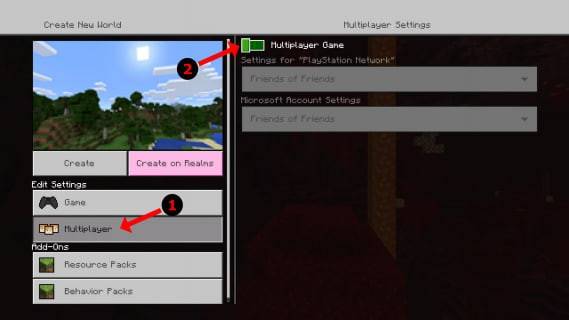 ပုံ- alphr.com
ပုံ- alphr.com
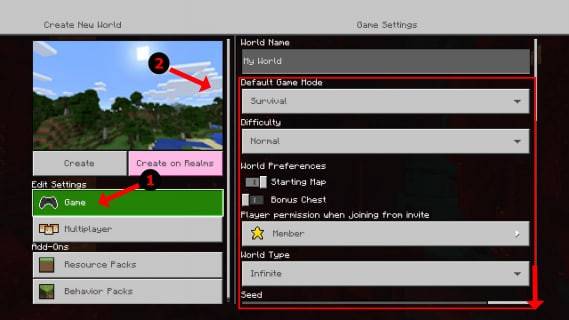 ပုံ- alphr.com
ပုံ- alphr.com
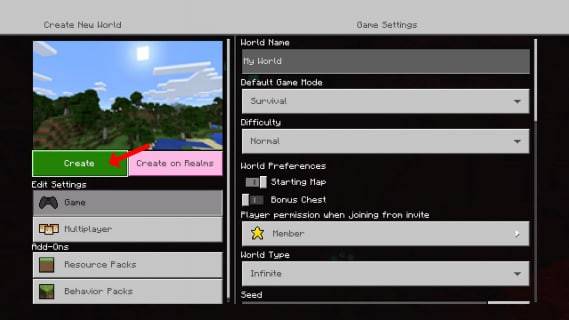 ပုံ- alphr.com
ပုံ- alphr.com
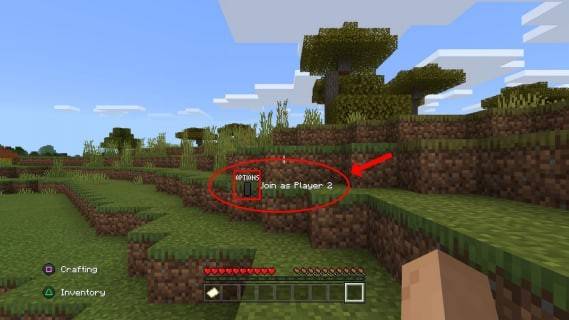 ပုံ- alphr.com
ပုံ- alphr.com
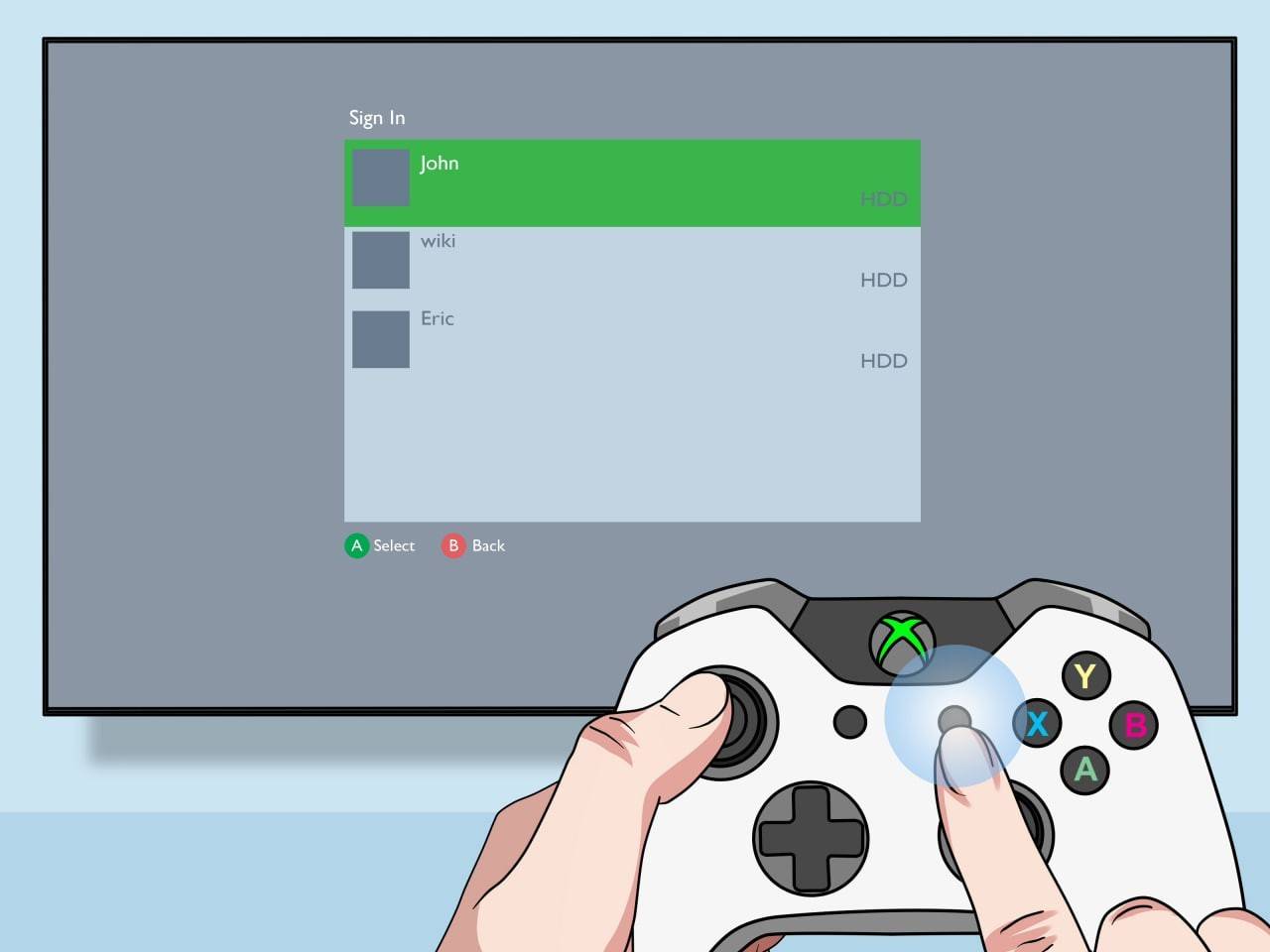 ပုံ- pt.wikihow.com
ပုံ- pt.wikihow.com
Local Split-Screen ဖြင့် အွန်လိုင်း Multiplayer-
အွန်လိုင်းကစားသူများနှင့် တိုက်ရိုက်စခရင်ခွဲ၍မရသော်လည်း၊ သင်သည် စက်တွင်းပိုင်းခြားမျက်နှာပြင်ကို အွန်လိုင်းကစားသူအများအပြားနှင့် ပေါင်းစပ်နိုင်သည်။ စက်တွင်း မျက်နှာပြင်ခွဲခြင်းအတွက် အဆင့်များကို လိုက်နာပါ၊ သို့သော် ယခုတစ်ကြိမ်တွင်၊ ဂိမ်းမစတင်မီ ဂိမ်းဆက်တင်များတွင် များစွာသောကစားသမားကိုဖွင့်ပါ။ သင့်ကမ္ဘာသို့ဝင်ရောက်ရန် သင့်အွန်လိုင်းမိတ်ဆွေများကို ဖိတ်ကြားပါ။
 ပုံ- youtube.com
ပုံ- youtube.com
Minecraft ၏ မျက်နှာပြင်ခွဲမုဒ်ဖြင့် ဂန္ထဝင် ပူးပေါင်းဆောင်ရွက်သော ဂိမ်းအတွေ့အကြုံကို ပြန်လည်အသက်သွင်းပါ။ သူငယ်ချင်းများနှင့်အတူ စွန့်စားခန်းကို ခံစားလိုက်ပါ။